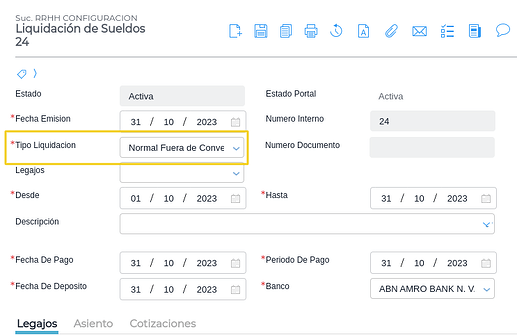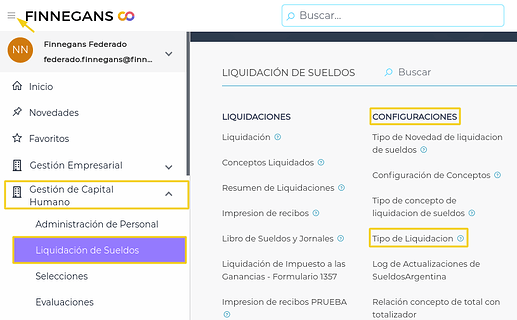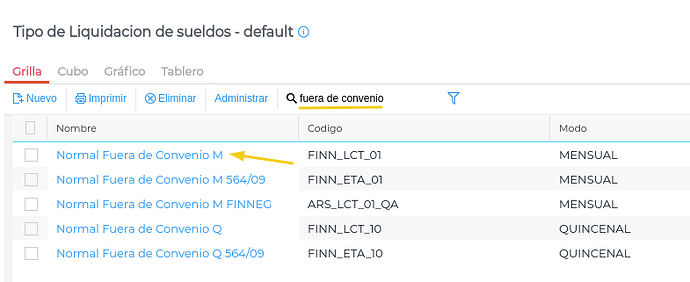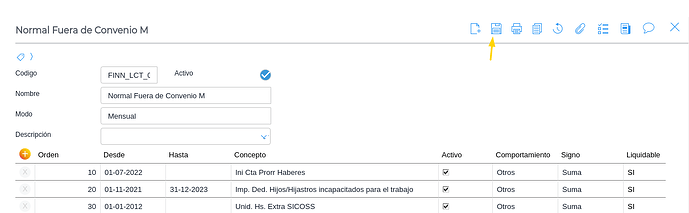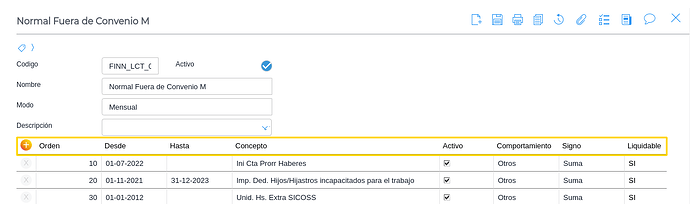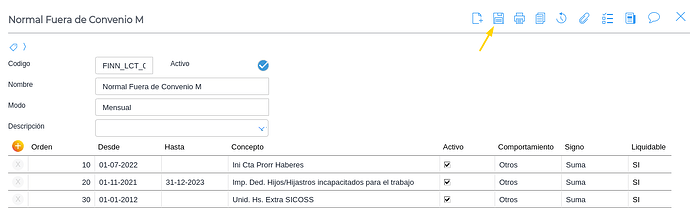Consulta:
¿Cómo se ordenan los conceptos en un tipo de liquidación?
Respuesta:
Para ordenar los conceptos en un tipo de liquidación se debe ingresar al tipo de liquidación, ubicar los conceptos que se precisa alterar el orden y editar el mismo.
Pasos a seguir:
-
Ingresar a la liquidación y detectar el tipo de liquidación.
-
Ingresar en el Menú > Gestión de Capital Humano > Liquidación de Sueldos > Configuraciones > Tipo de Liquidación.
-
Buscar el tipo de liquidación e ingresar.
-
Presionar el botón “guardar” para que se reordenen los conceptos en caso de que haya algún cambio previo.
-
En el nombre de las columnas se encuentra información acerca de que trata cada una.
- Orden: Es el orden del concepto en el tipo de liquidación actual.
- Desde: Fecha a partir de cuando está activo el concepto en el tipo de liquidación.
- Hasta: Fecha hasta cuando estará activo el concepto en el tipo de liquidación.
- Concepto: Indica el nombre del concepto.
- Activo: Específica si concepto se encuentra activo o no en el tipo de liquidación.
- Comportamiento: Muestra el tipo de concepto.
- Signo: Indica si el concepto suma o resta en el tipo de liquidación.
-
Ubicar los conceptos que se desea reordenar, en este caso el concepto “Preaviso” (orden número 1571) se encuentra por debajo del concepto “Total para Indemnización” (orden número 1570), lo cual es incorrecto.
-
Para reordenar el concepto “Preaviso” (orden número 1571) se debe cliquear el nombre del concepto y en el campo Orden colocar un orden menor al del concepto de referencia “Total para Indemnización” (orden número 1570), por ejemplo el orden 1560. Luego presionar Aceptar.
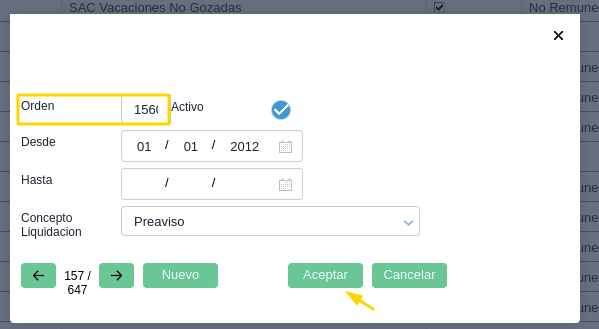
Si el número indicado en el concepto es igual a otro que se encuentre en el tipo de liquidación, a éste último se le asignará automáticamente un nuevo orden sumándole una posición.
- Una vez que se hayan ordenado los conceptos, se debe presionar el botón guardar.